VMWare Workstation创建虚拟机

一、问题描述
在主机系统(以Windows11为例)上使用VMWare Workstation软件建立虚拟机(例如WinXP、Linux甚至MacOS)
二、所需工具和原料
VMWare Workstation软件
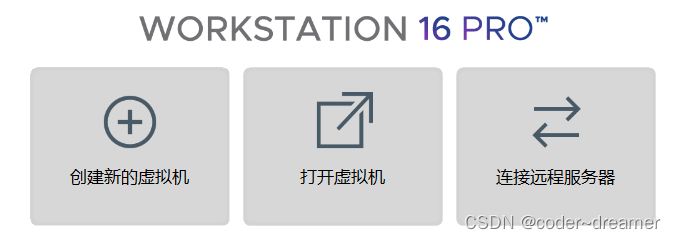
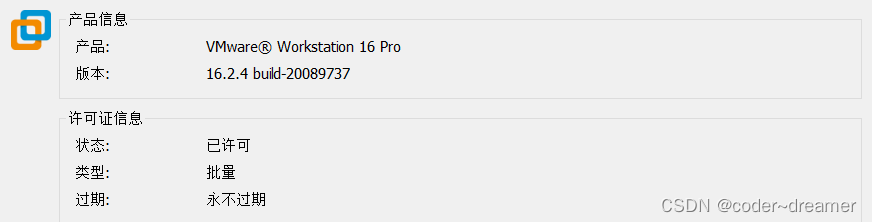
系统镜像(以WinXP的iso镜像为例)
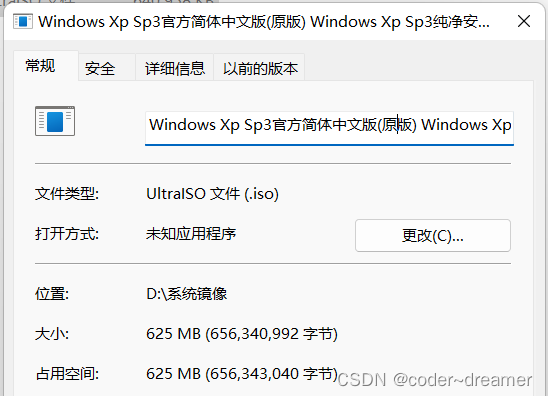
三、创建过程
1、点击“创建新的虚拟机”:
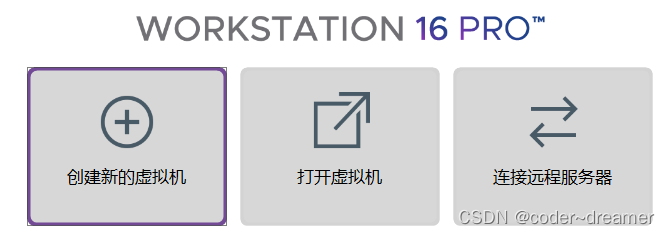
2、选择“典型”,点击下一步:
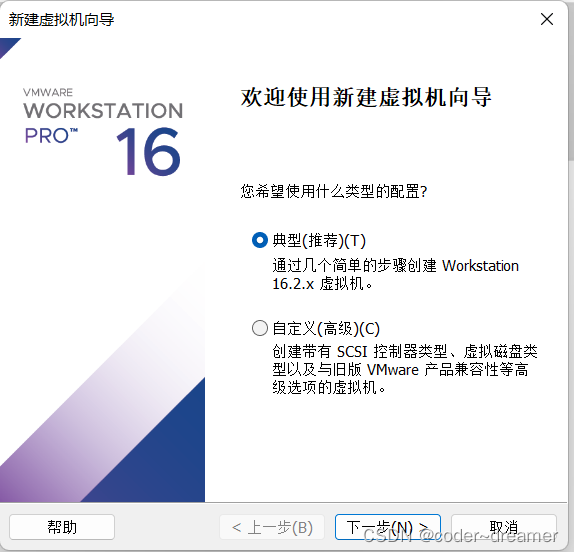
3、选择镜像文件,检测操作系统类型:
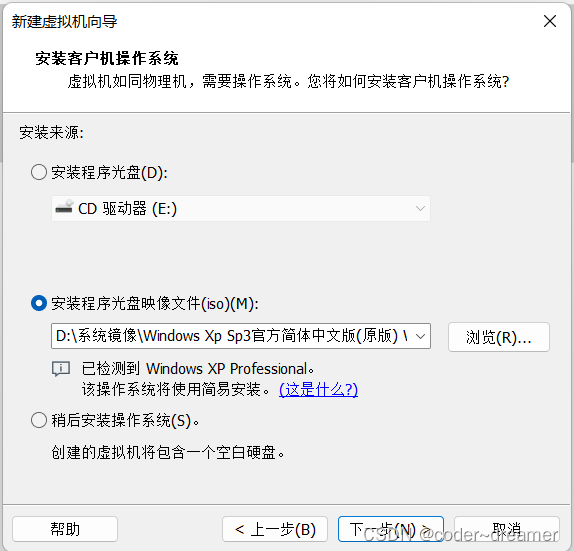
4、输入产品密钥、用户名和密码:
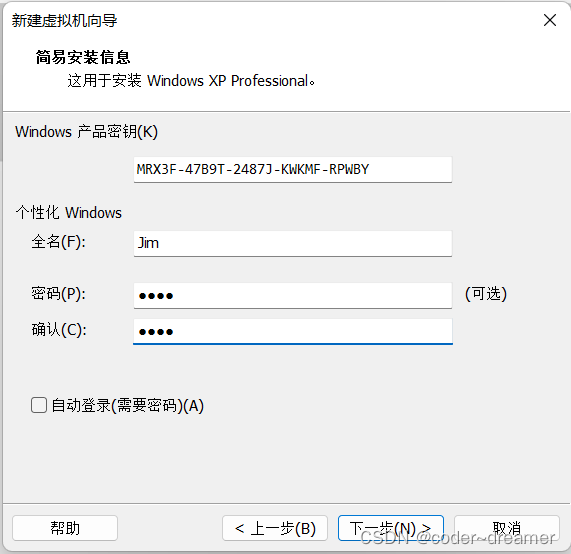
5、输入虚拟机名称和存储位置:
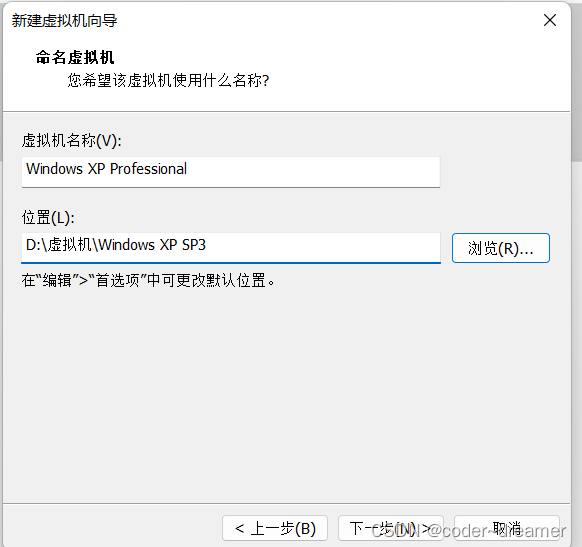
6、指定磁盘容量:
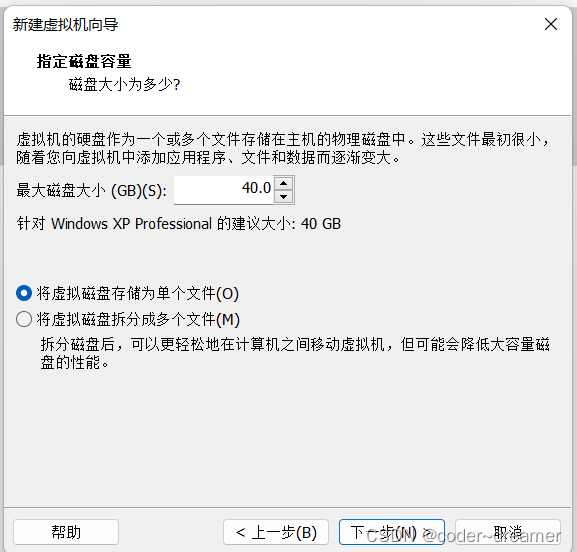
7、可以自定义硬件:
主要是更改CPU和内存,CPU注意核数和线程数都不能大于主机的CPU核数和线程数,内存不能太大(主机卡死),最多1/3至1/2主机内存,视虚拟机操作系统而定。
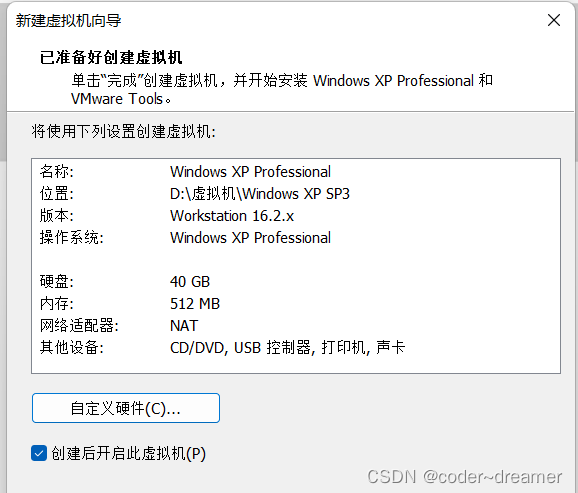
8、等待安装完成即可使用:



